วิธีติดตั้ง wordpress ด้วย cpanel (How to install wordpress with cpanel)
1. Log in เข้าใช้งาน Cpanel ---> https://yourdomain.com:2083
2. ไปที่หัวข้อ "APPLICATIONS" เลือก "WordPress Manager"
2. ไปที่หัวข้อ "APPLICATIONS" เลือก "WordPress Manager"

3. คลิกเลือก "New Site"

4. เลือก "Show Advanced Configuration"
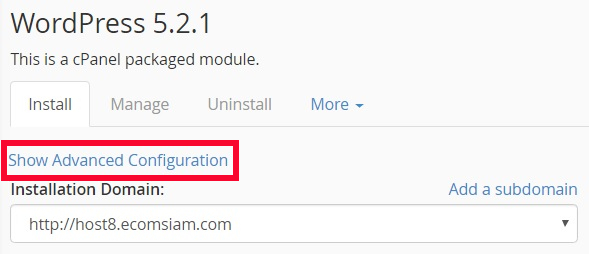
5. "Installation URL" ให้เลือกชื่อโดเมนที่ต้องการติดตั้ง หากต้องการติดตั้งในหน้าแรกของโดเมน ให้ปล่อย URL ในช่องด้านหลังให้ว่างไว้
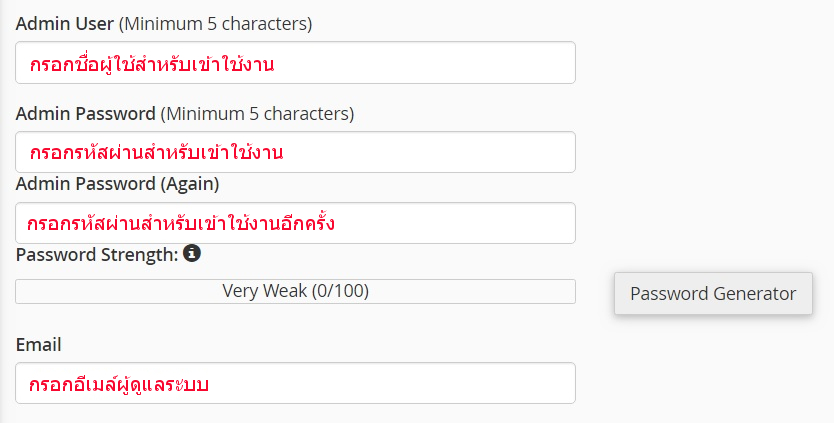
วิธีการเปลี่ยน Password Administration
1. ไปที่หัวข้อ "APPLICATIONS" เลือก "WordPress Manager"
2. คลิก "Manage"
3. เลือก "Admin" คลิก "Change User's Password"
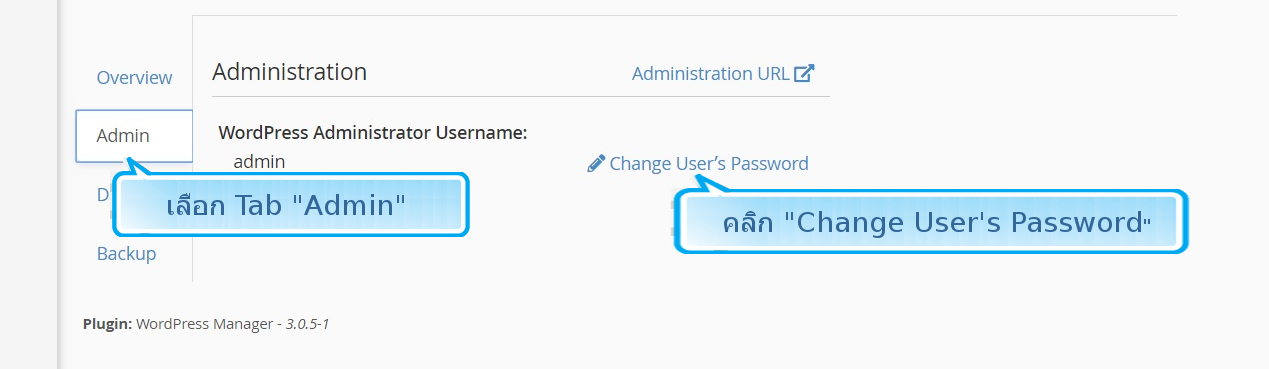
4. กรอก Password ใหม่ที่ต้องการในช่อง "WordPress Administrator Password:" และ "WordPress Administrator Password (Again):"
5. คลิก "Change Password"
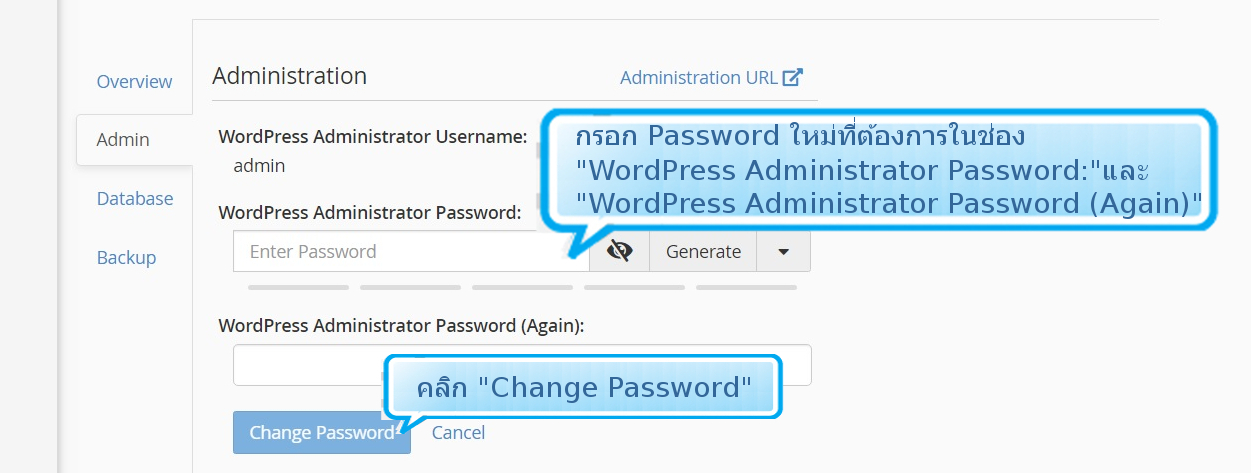
วิธีการเปลี่ยน Password Database User’s
1. ไปที่หัวข้อ "APPLICATIONS" เลือก "WordPress Manager"
2. คลิก "Manage"
3. เลือก "Database" คลิก "Change User's Password"
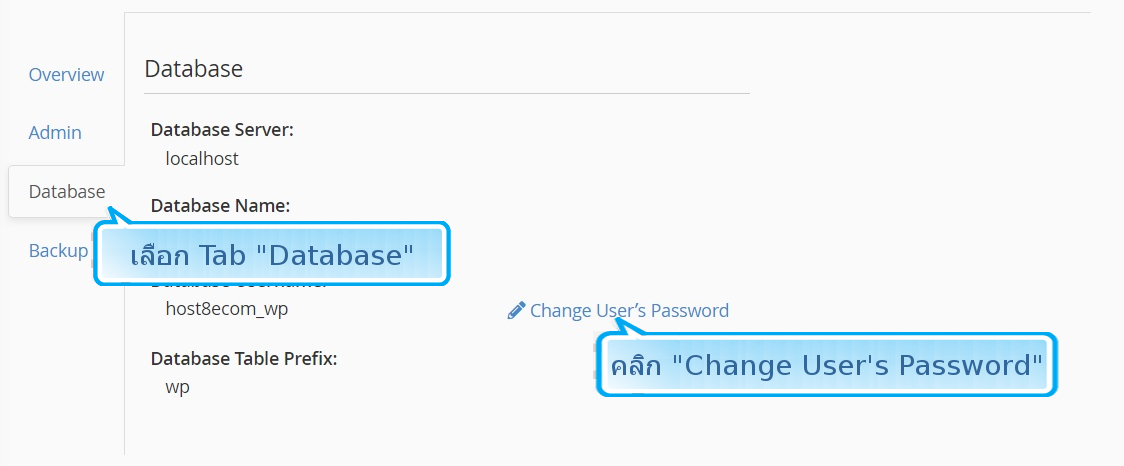
4. กรอก Password ใหม่ที่ต้องการในช่อง "Database User’s Password:" และ "Database User’s Password (Again):"
5. คลิก "Change Password"
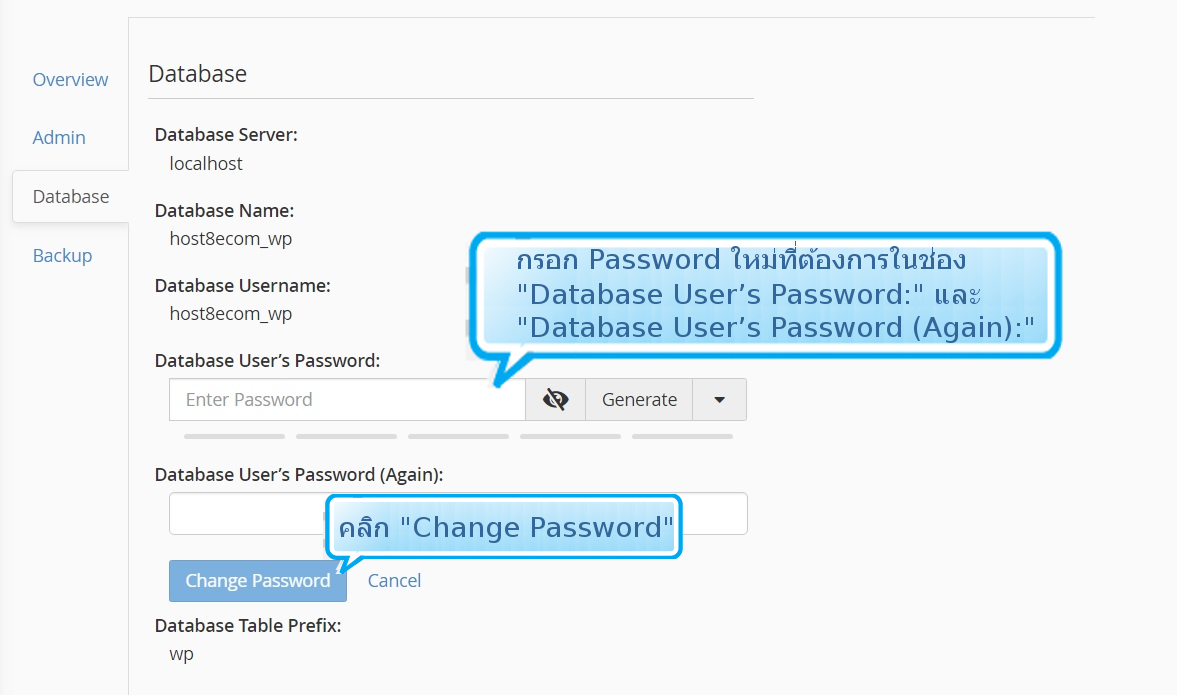
2. คลิก "Manage"
3. เลือก "Database" คลิก "Change User's Password"
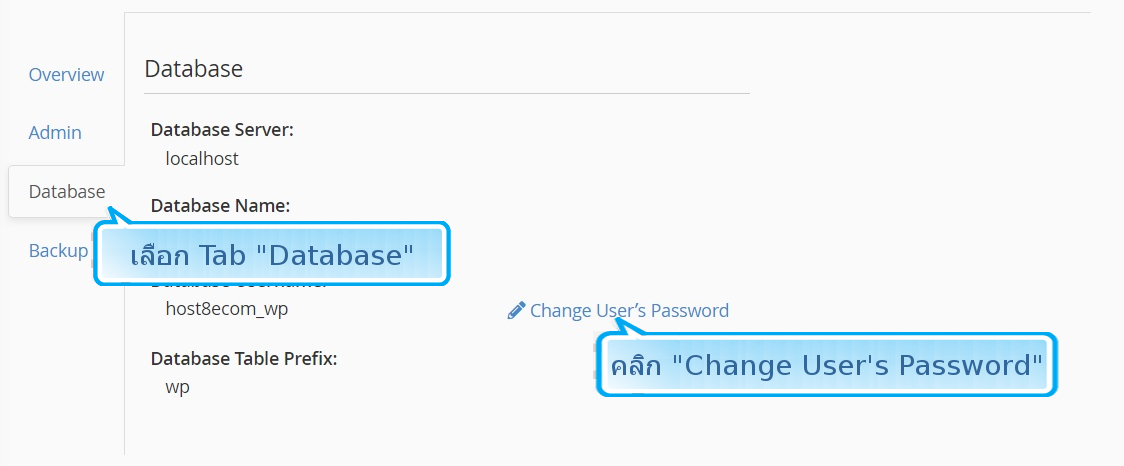
4. กรอก Password ใหม่ที่ต้องการในช่อง "Database User’s Password:" และ "Database User’s Password (Again):"
5. คลิก "Change Password"
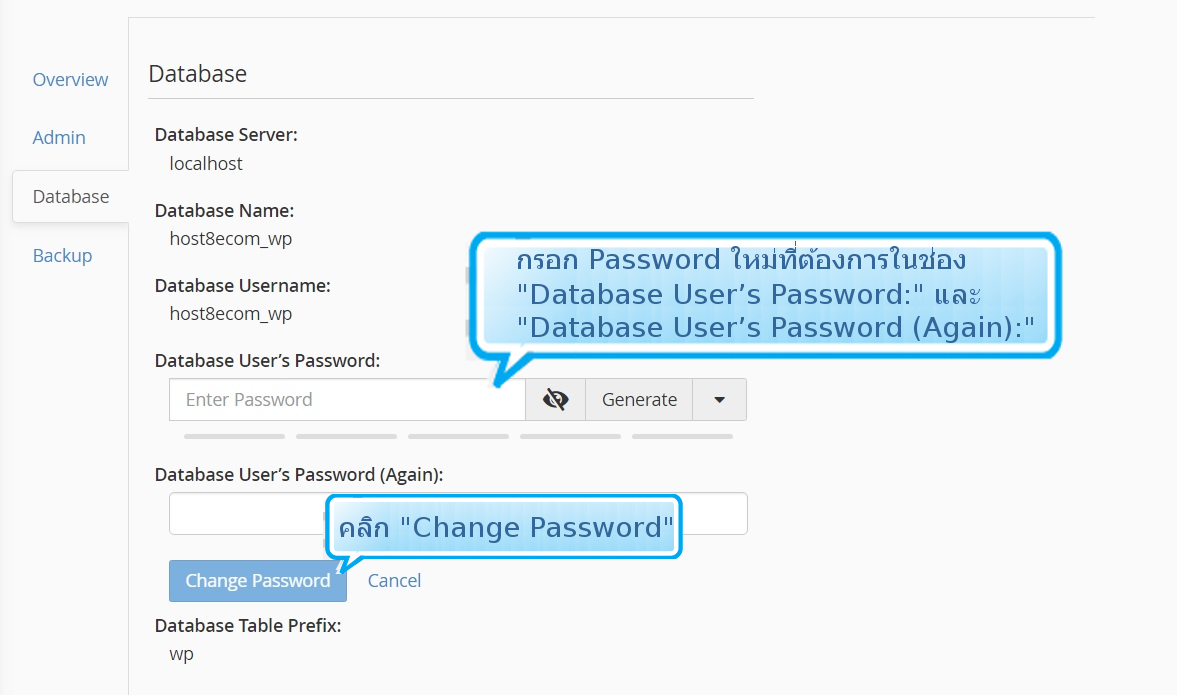
วิธีการ Backup ข้อมูล Website
1. ไปที่หัวข้อ "APPLICATIONS" เลือก "WordPress Manager"
2. คลิก "Manage"
3. เลือก "Backup" คลิก "Backup Now"
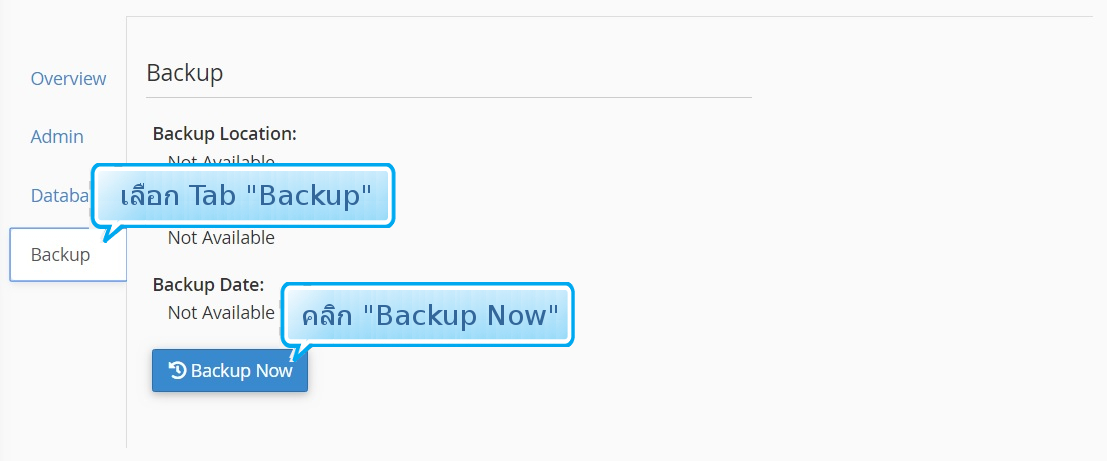
หากต้องการ Restore Backup ท่านสามารถเลือก วันที่ ต้องการ ได้ที่หัวข้อ "Available Backup" จากนั้น คลิก "Restore Now"
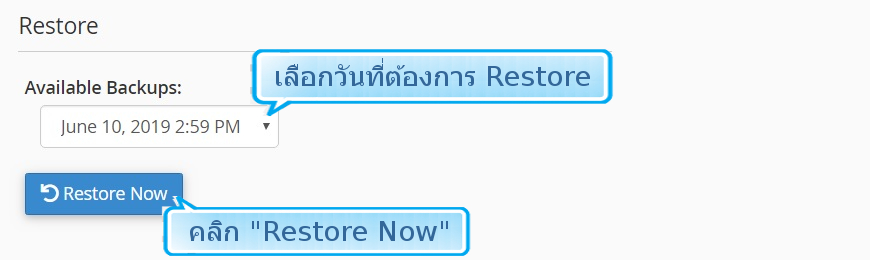
2. คลิก "Manage"
3. เลือก "Backup" คลิก "Backup Now"
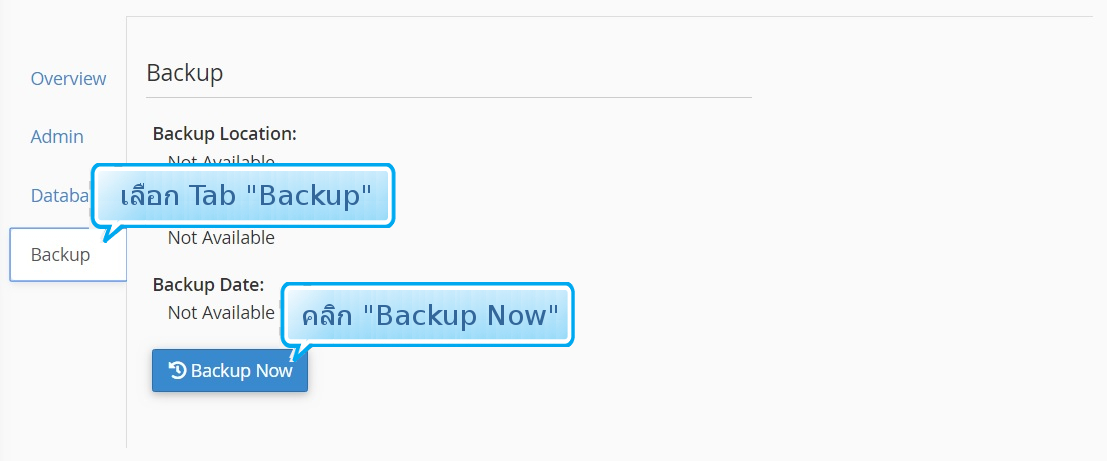
หากต้องการ Restore Backup ท่านสามารถเลือก วันที่ ต้องการ ได้ที่หัวข้อ "Available Backup" จากนั้น คลิก "Restore Now"
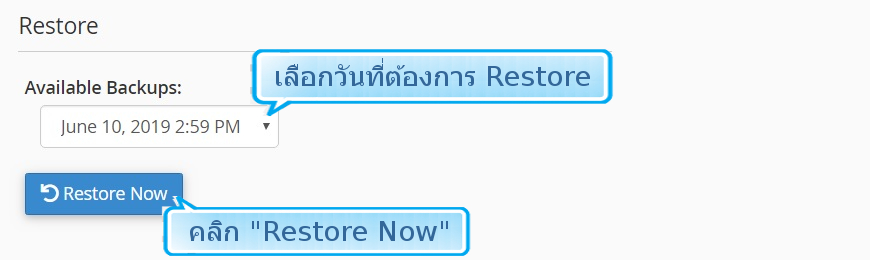
วิธีการ Upgrade Version Wordpress
1. ไปที่หัวข้อ "APPLICATIONS" เลือก "WordPress Manager"
2. คลิก "Manage"
3. เลือก "Overview" จากนั้นเลือก "Enable all updates" เพื่อทำการอัพเดต Version Wordpress ทั้งหมด
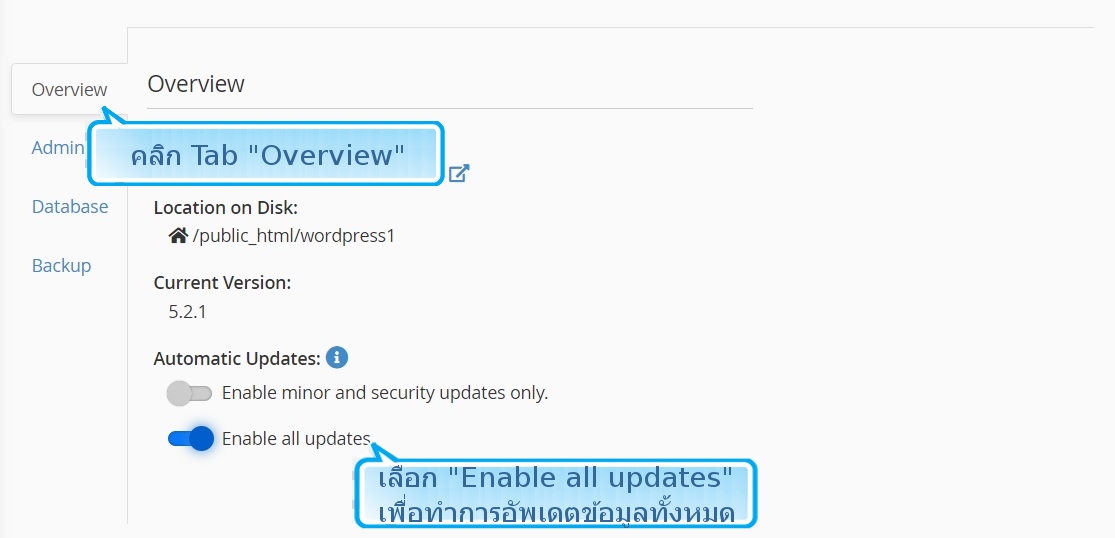
2. คลิก "Manage"
3. เลือก "Overview" จากนั้นเลือก "Enable all updates" เพื่อทำการอัพเดต Version Wordpress ทั้งหมด
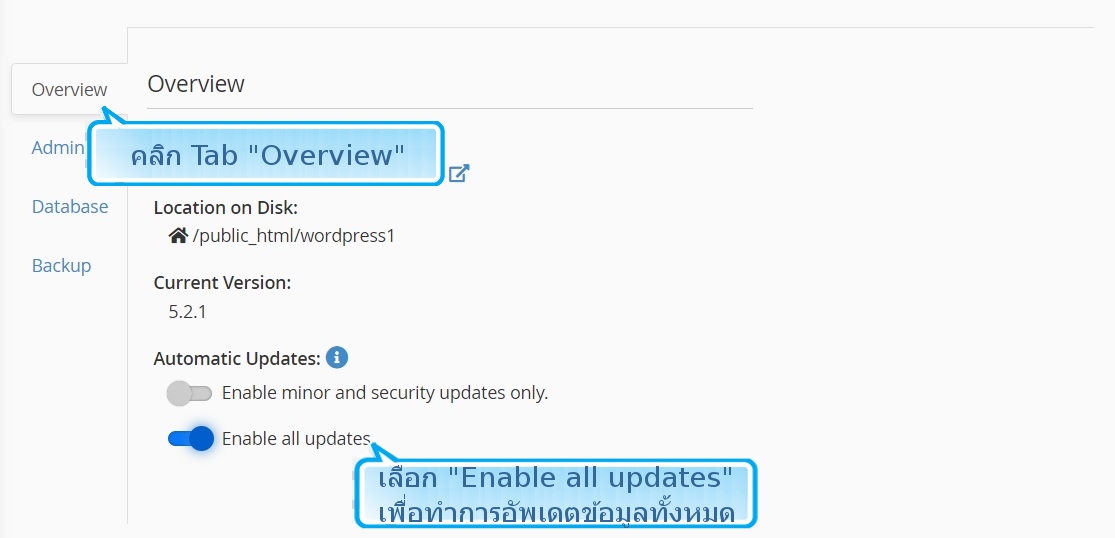

 line ID :
line ID :